今天羽化飞翔给大家带来的资源名称是【 LaTeX 2024 】,希望能够帮助到大家。更多软件资源,访问《互联网常用软件工具资源汇总贴》。
软件介绍
LaTeX 2024是一款基于ΤΕΧ技术的专业排版系统,特别适用于制作科技和数学文档,输出高品质印刷效果。它不仅能处理学术报告、论文等科技类文档,还能轻松生成各类信函和书籍。在学术领域,LaTeX被广泛运用于学术撰写和制作,熟练掌握LaTeX已成为学术圈的基本技能之一,助力实现学术生涯的成功。那么,接下来和羽化飞翔一起来安装这个软件吧。
LaTeX 2024 软件下载地址
LaTeX 2024 软件安装步骤及详细教程
1.下载压缩包,然后右键鼠标选择【解压到 LaTeX 2024】。
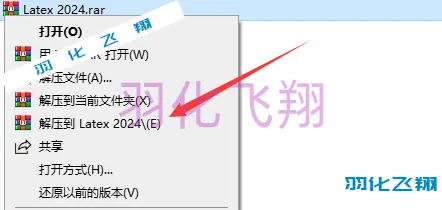
2.解压完成后,双击进入【Texlive 2024】文件夹。

3.找到里面的bat程序,右键鼠标选择【以管理员身份运行】【install…】安装程序。
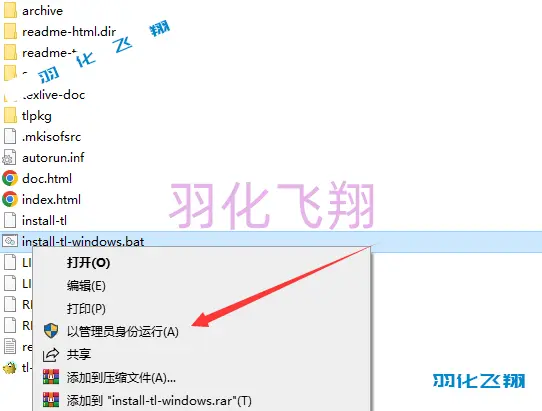
4.点击【Advanced】按钮。
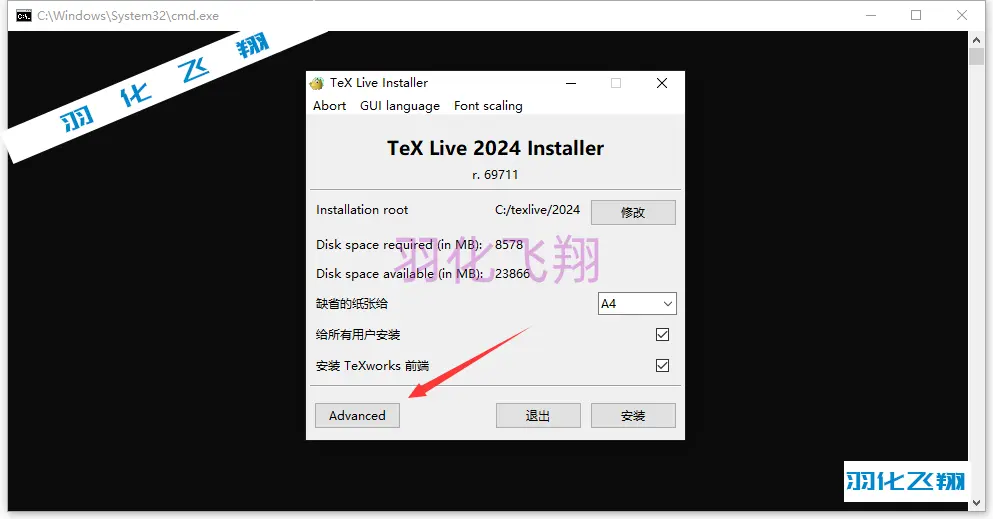
5.确定安装路径,点击【修改】按钮,然后点击【Prefix】按钮,选择你需要安装到的盘,我这里安装到D盘,点击【确点】按钮。

6.点击【安装】按钮。

7.等待软件安装,需要一些时间(30-60分钟,比较久)……
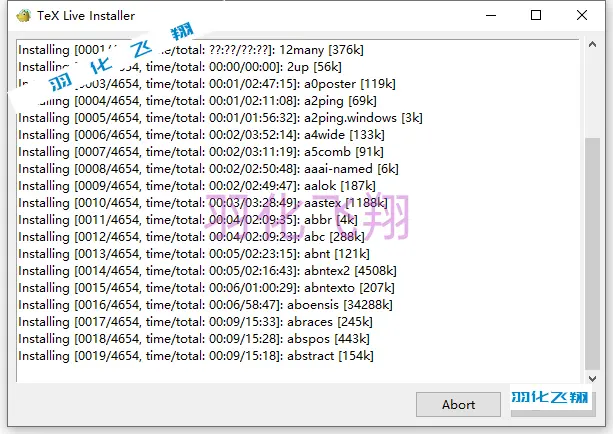
8.看到提示“欢迎进入 TeX Live 的世界!”,点击【关闭】按钮。
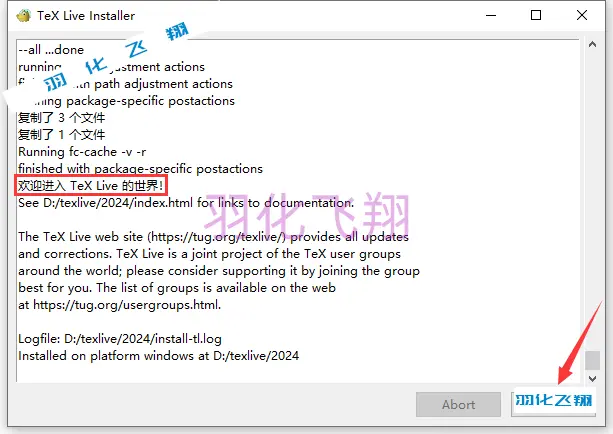
9.打开解压后的安装包,右键鼠标选择【以管理员身份运行】Texstudio安装程序。
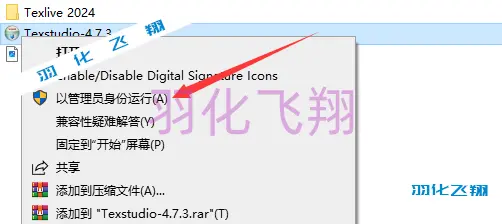
10.点击【下一步】按钮。
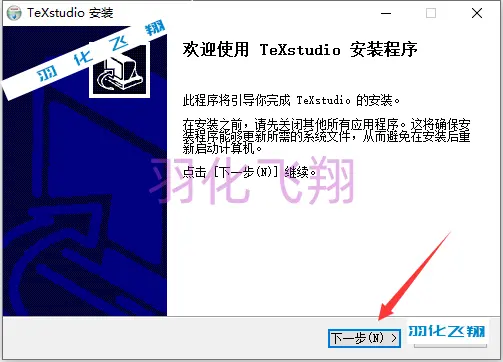
11.修改安装路径,这里修改盘符,我们将C改为D安装到D盘,点击【安装】按钮。
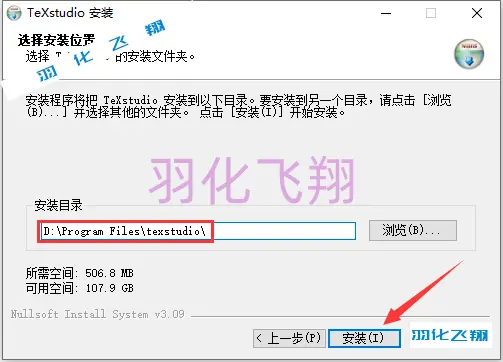
12.等待软件安装,需要一些时间……
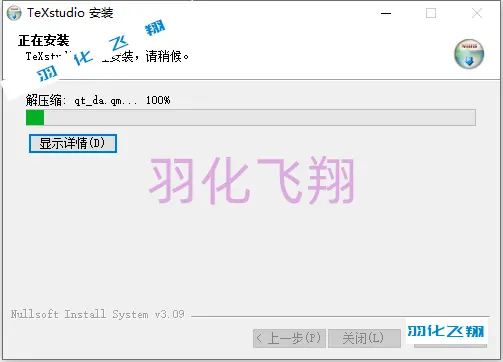
13.安装完成,点击【关闭】按钮。
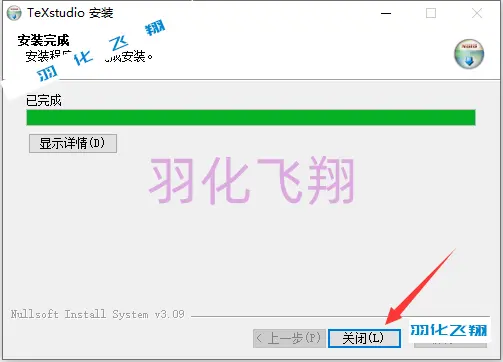
14.打开系统开始菜单,找到【TeXstudio】,点击直接运行。
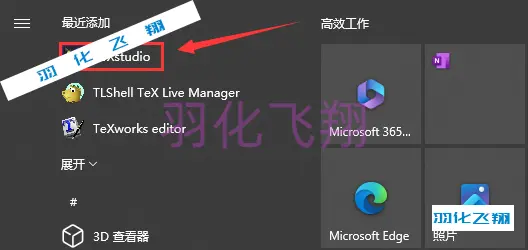
15.这样我们就安装完成了,如果这个教程对你有所帮助,支持一下羽化飞翔吧。
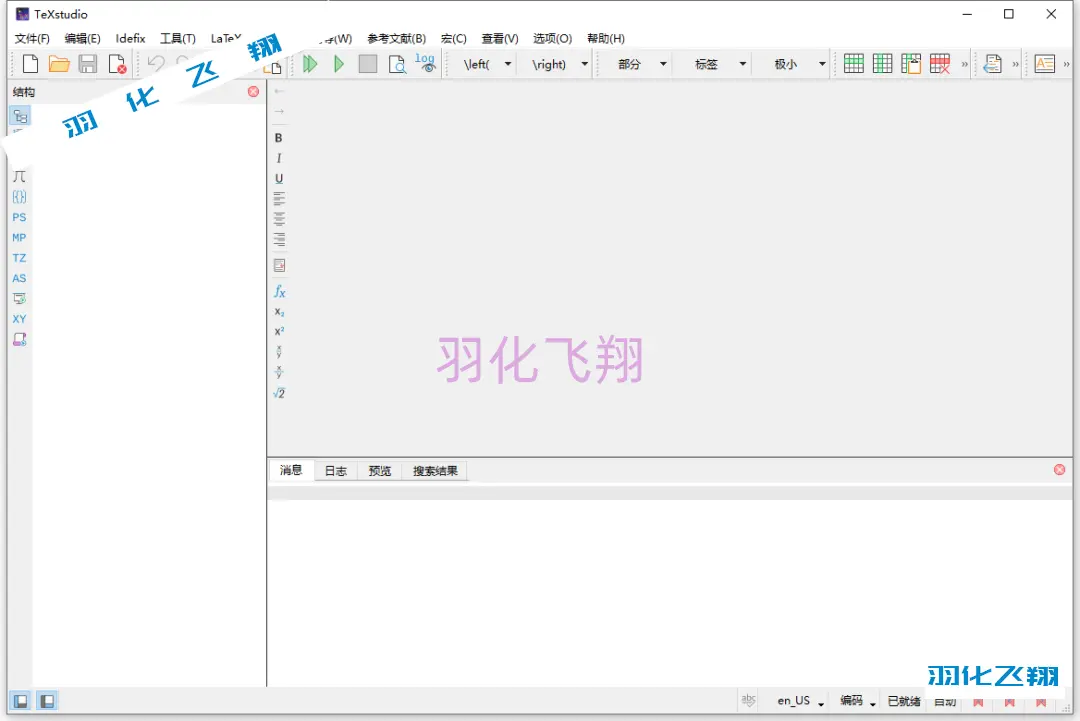
重要提示
虚拟资源具有可复制性: 建议具有一定思考和动手能力的用户获取,并且学习使用。本站资源均为网友收集整理而来,仅供学习和研究使用。
请谨慎考虑: 小白用户和缺乏思考动手能力者不建议赞助。
虚拟商品购买须知: 虚拟类商品,一经打赏赞助,不支持退款。请谅解,谢谢合作!
如有解压密码: 看下载页、看下载页、看下载页。




